


通常我们在开机不使用一段时间电脑之后,电脑就会进入锁屏状态了,有些小伙伴觉得默认的锁屏时间不是很合适,想要适当的调整一下锁屏时间,那么win7锁屏时间长短怎么设置呢?下面小编给大家分享一下win7锁屏时间长短怎么设置的方法。
win7自动锁定时间设置方法:
第一步:首先我们打开win7系统桌面上的开始菜单按钮,在里面选择“控制面板”选项。
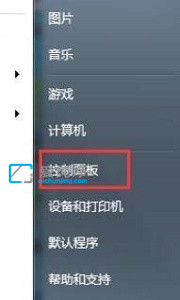
第二步:在打开的控制面板窗口中,将查看方式修改为“小图标”选项。
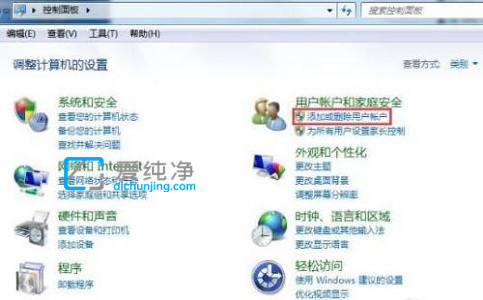
第三步:然后在众多的小图标中找到并打开“电源选项”图标。
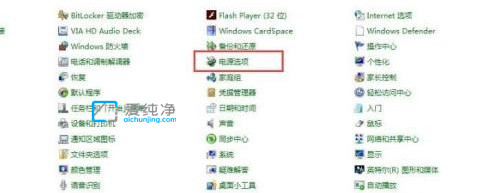
第四步:在电源选项窗口中,鼠标点击左侧的“更改计算机睡眠时间”选项。
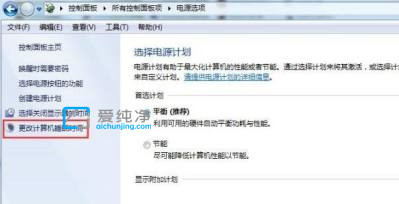
第五步:在设置自动休眠时间设置界面,我们可以根据个人习惯和需要设置锁屏时间。
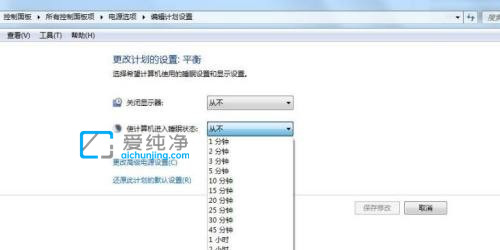
第六步:设置完成之后点击“保存修改”即可。
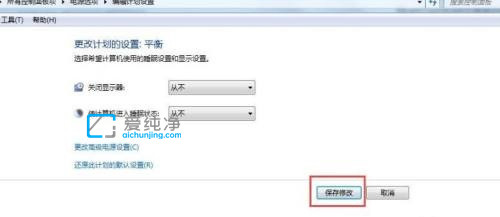
| 留言与评论(共有 条评论) |